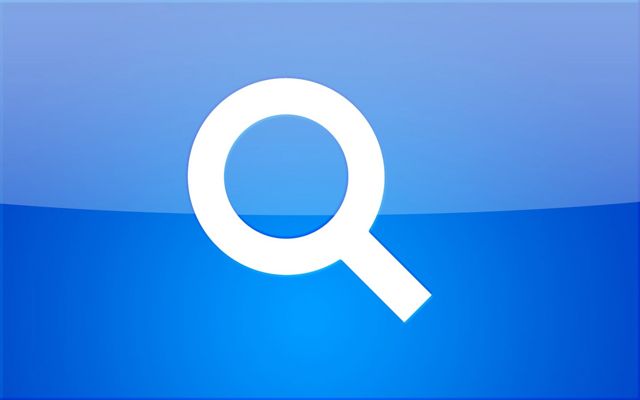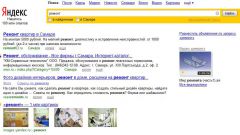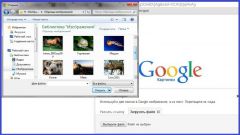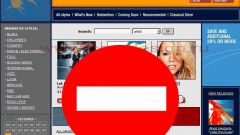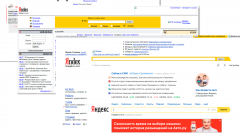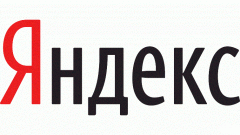Для более точного поиска изображений нужно воспользоваться фильтрами. Введя любое слово или сочетание букв в поисковую строку, справа в верхней части экрана можно обнаружить кнопку «Показать фильтры». Нажатие на нее приведет к появлению другой строки, состоящей из следующих разделов.
Размер
Сервис по умолчанию ведет поиск картинок любого размера. Но изображения более определенных размеров можно выбрать, нажав на один из следующих фильтров: Большие, Средние, Маленькие. В результатах поиска на картинках отобразятся метки с размерами изображений. Помимо этого, имеется возможность сразу ввести точные размеры, которые вас интересуют.
Ориентация
В данном разделе можно установить определенную ориентацию картинок: горизонтальную, вертикальную или квадратную. Если нет явных предпочтений, то можно не указывать никакой пункт. В таком случае поиск в браузере начнется среди изображений любой ориентации.
Тип
Картинки, фотографии бывают разные по своей смысловой и структурной наполненности. Поэтому в поле «Тип» предлагаются следующие разделы: Фото, Рисунки и чертежи, С белым фоном, Лица, Демотиваторы, Любой тип.
Цвет
Некоторые любители иллюстраций заранее знают, какие картинки лучше подойдут для того или иного случая. Для них будет очень кстати пункт «Цвет». Его структура состоит из таких подразделов: Черно-белые, Только цветные, Любой цвет. К тому же можно сразу указать один из девяти предложенных цветов, изображенных в виде квадратика.
Файл
Файлы картинок бывают нескольких видов. В соответствующем пункте можно указать необходимый тип файла: JPEG, GIF или PNG. Если ничего не нажимать, сервис будет осуществлять поиск иллюстраций любого формата.
Товары
Для нахождения изображений, которые соответствуют конкретному товару на каких-либо сайтах, следует нажать на кнопку «Товары».
Свежие
У всех картинок есть свой срок давности публикации. По умолчанию при поиске отображаются с пометками времени только те картинки, которые загрузили в течение месячного периода. Чтобы получить свежие изображения не более чем недельной давности, нажмите пункт «Свежие». После этого поисковик выдаст картинки, на которых будет отмечено, сколько дней или часов назад они были загружены.
Обои
Если вы хотите загрузить изображения, которые подошли бы в качестве обоев для рабочего стола компьютера или для иных целей, то следует нажать на пункт «Обои».
На сайте
Если вас интересуют картинки с известного вам сайта, то следует нажать на кнопку «На сайте» и после этого ввести адрес нужного сайта в появившемся окне.
Сбросить
Включив любые фильтры, при необходимости можно их отключить, нажав на пункт «Сбросить». После этого поиск сможет продолжиться в обычном режиме.